イメージの表示
イメージ・ビューアを使用すると、モノクロおよびカラーのイメージ・ファイルと PostScript ファイルのファイル形式を表示、編集、印刷、または変換できます。イメージ・ビューアが開くことができるファイル形式のリストについては、「イメージ・ビューアのファイル形式」、PostScript ファイルの表示方法については、「PostScript ファイルの表示」を参照してください。
イメージ・ファイルを開くには
-
[ファイル] メニューから [開く] を選択します。
[開く] ダイアログ・ボックスが表示されます。
-
フォルダ間を移動して内容を表示するには、[フォルダ] リストのフォルダをダブルクリックします。
-
[ファイル] リストからイメージ・ファイルを選択するか、[ファイル名を入力してください] フィールドにファイル名を入力します。
-
[了解] をクリックして、イメージ・ファイルを開きます。
ドラッグ&ドロップを使用してイメージ・ファイルを開くには
イメージ・ビューアをすでに起動している場合は、開いているイメージ・ビューア・ウィンドウ上に、イメージ・ファイルのアイコンをドロップします。
イメージ・ビューアを起動していない場合は、次の手順を実行します。
-
ファイル・マネージャからイメージ・ファイルのアイコンをドラッグして、ワークスペース上にドロップします。
-
ワークスペース上のイメージ・ファイルのアイコンでマウス・ボタン 3 をクリックして、[ワークスペースオブジェクト] メニューから [開く] を選択します。
イメージ・ビューアが起動して、イメージ・ビューアの [表示] ウィンドウにイメージ・ファイルが表示されます。
-
アイコンの処理を終了したときに、ワークスペースからそのアイコンを削除するには、そのアイコン上でマウス・ボタン 3 をクリックし、ポップアップ・メニューから [ワークスペースから削除] を選択します。
イメージをグレースケールまたはカラーで表示するには
イメージをグレースケールまたはカラーのどちらで表示するかを決めるには、次の手順を実行します。
-
[ファイル] メニューから [オプション] を選択します。
-
イメージをカラーで表示する場合は、[カラー] オプションに使用するカラー数を設定します。
[カラー] の設定値は、使用しているディスプレイ・モニタの種類によって異なります。たとえば、256 のように 1 つのオプションしか表示されない場合は、そのオプションがモニタで使用できる唯一のものです。
-
[了解] をクリックして設定を有効にし、ダイアログ・ボックスを閉じます。設定を有効にして、ダイアログ・ボックスを表示したままにする場合は、[適用] をクリックします。
[表示] ウィンドウ内のイメージを移動するには
-
パレットが表示されていない場合は、[編集] メニューから [パレット] を選択します。
-
パレット内の [パン] ツールをクリックします。
パレットについては、「パレット・ツールの使い方」を参照してください。
-
[表示] ウィンドウのイメージまたはページ上にポインタを移動します。
ポインタが手の形に変わります。
-
イメージまたはページを移動する方向にポインタをドラッグします。
[表示] ウィンドウ内のイメージの方向を変更するには
表示されたイメージを 90 度単位で回転させるには、次の操作を実行します。
-
[表示] メニューから [ページ表示コントロール] を選択します。
-
イメージの回転率 (90o、180o、または 270o) を選択します。
-
イメージの回転方向 (右または左) を選択します。
-
[了解] をクリックしてイメージを回転し、ダイアログ・ボックスを閉じます。または、[適用] をクリックしてイメージを回転し、ダイアログ・ボックスを表示したままにします。
イメージに関する情報を表示するには
[表示] メニューから [イメージ情報] を選択します。
[イメージ情報] ダイアログ・ボックスが表示されます。
図 14-2 [イメージ情報] ダイアログ・ボックス
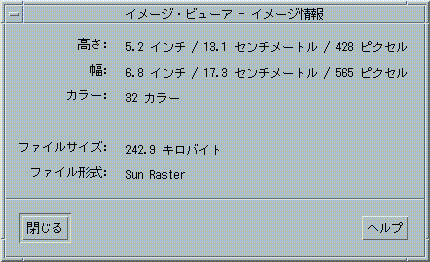
このダイアログ・ボックスには、イメージに関する次の情報が表示されます。
- © 2010, Oracle Corporation and/or its affiliates
